Sie erfahren hier, welche Aktion rund um eine Gruppen möglich sind. Eine Gruppe kann einzeln oder in Mehrfachauswahl verwaltet werden. Bitte beachten Sie, dass eine Mehrfachauswahl auch bei Seitenwechsel und Filterung beibehalten. Die Einzel- und Mehrfachbearbeitung verläuft über das Kontextmenü, welches nach Auswahl von entweder einer Gruppe oder auch mehreren über Rechtsklick geöffnet wird.
Gruppe bearbeiten
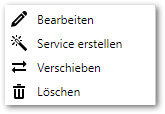
Bitte beachten Sie, dass bei einer Mehrfachauswahl von Gruppen die Option Bearbeiten im Kontextmenü nicht zur Verfügung steht.
Aktion | Beschreibung |
|---|---|
Bearbeiten | Öffnet die Dialogbox mit den Kontodaten der Gruppe. Über die Register können die Daten editiert werden. |
Service erstellen | Öffnet die Dialogbox, um aus der Gruppe einen Service zu erstellen. |
Verschieben | Öffnet die AD Struktur über die eine neue Ziel-OU ausgewählt werden kann, in die die Gruppe verschoben werden soll. Für die AHP Multi Tenant Edition muss dies eine OU innerhalb des Groups Filesystem sein. |
Löschen | Öffnet die Bestätigungsabfrage, ob die Gruppe (-en) gelöscht werden sollen. Nach Bestätigung wird die Gruppe in der AHP One Datenbank und im Active Directory gelöscht. |
Als Sicherheitsmaßnahme können Gruppen nur dann gelöscht werden, wenn diese auch im Active Directory keine Mitglieder enthalten, unabhängig davon, ob sie im AHP Portal bereits leer sind. Sollte dies der Fall sein, ist die Löschen Option nicht aktiv und im Kontextmenü ausgegraut.
Service erstellen
Mit der Service erstellen Option kann eine Gruppe in ein AHP Portal Service Store Objekt umgewandelt werden. Eine Kategorie muss angegeben werden, in welcher der neue Service erscheinen soll. In dieser Kategorie wird er dann im Service Store angezeigt. Der Service wird automatisch allen Gruppenmitgliedern gebucht.
Ist die Gruppe in einen Service umgewandelt, ist dies nach Aktualisierung der Seite durch das Kettenglieder-Symbol dargestellt.
- Aktualisieren Sie die Seite (1).
- Die Gruppe ist zu einem Service umgewandelt worden, dargestellt ist dies durch das Kettenglieder-Symbol (2). Mit einem Rechtsklick auf dem Service können Sie das Kontextmenü mit der Option Service bearbeiten (3) öffnen.
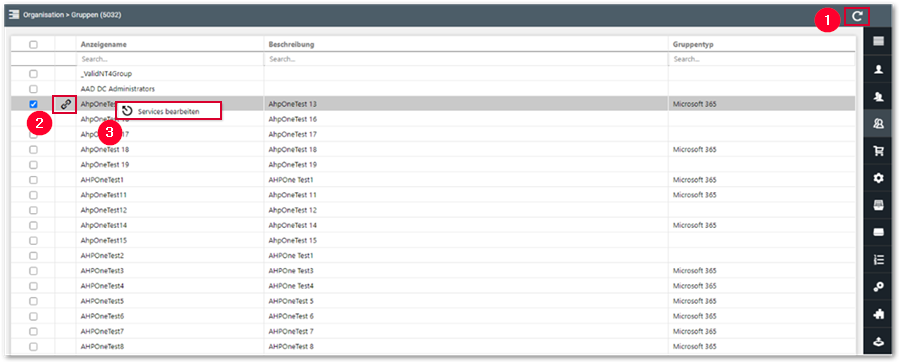
Der Service wird im Service Store angezeigt und ist mit einem Rechtsklick mit den Optionen Produkt bearbeiten, Zugewiesene Benutzer und Löschen, wie jedes Produkt im Service Store, bearbeitbar.